Как установить Скайп на Андроид
Skype — мультиплатформенная программа для общения по сети. Она существует не только для компьютеров, но и для мобильных устройств. В статье пойдет речь о том, как установить скайп на Андроид. Существуют два простых способа: официальный и пользовательский.
Официальный способ
В телефонах и планшетных компьютерах на Андроид имеется Play Market. Так называется официальный магазин приложений от Google. В нем присутствует огромное число различных программ. Там также имеется мобильная версия Skype.
Чтобы пользоваться Play Market, нужно в телефоне войти в аккаунт Google. Если у вас есть учетная запись Youtube, электронный ящик Gmail, то их можно использовать для логина. Ведь все эти сервисы принадлежат Google, соответственно, учетные данные у них единые. Если у вас нет таких аккаунтов, то пройдите регистрацию. Процедура предельно простая, нужно указать правильный email, на него отправят письмо со ссылкой на активацию.
Как только вы вошли в Play Market, тапните на строку поиска, она находится в самом верху экрана. Там нужно ввести имя нужного приложения, в нашем случае — Skype. Появится всплывающий список, там выберите первый пункт. Теперь нажмите на кнопку «Установить» и примите все разрешения.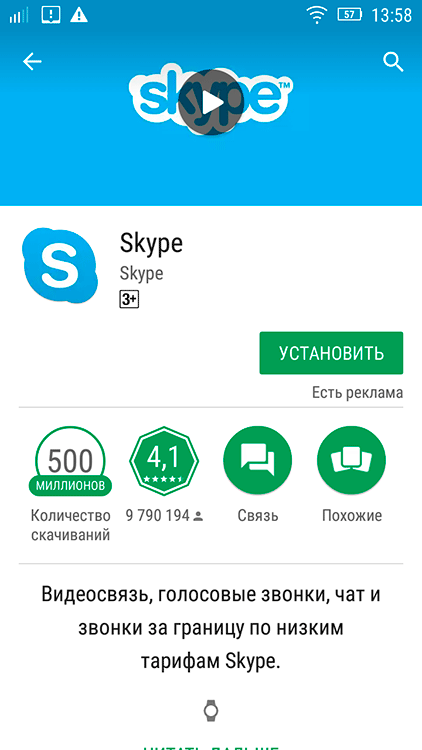
Если загрузка приложения не началась, то возможно, в телефоне недостаточно свободного места. Тогда удалите ненужные файлы, хранящиеся в памяти. Если это не помогло, то дело может быть в интернет-соединении. Попробуйте скачать программу по Wi-Fi.
А можно в настройках Play Market указать мобильное соединение для загрузки. Если и это не помогло, то убедитесь в правильности выставленной даты и времени на телефоне. Ну или просто перезагрузите телефон.
Сначала приложение скачивается, затем устанавливается. Пользователю не требуется ничего делать, система работает автоматически. Как только процесс завершен, откройте Skype и начните работу с ним.
Пользовательский способ
Данный способ примечателен тем, что для его реализации не требуется Play Market, который может отсутствовать на вашем телефоне. Нужно скачать или переместить в память устройства последнюю версию приложения (файл с расширением apk). Еще в настройках разработчика включить установку из неизвестных источников. А теперь через файловый менеджер открыть приложение и установить его. Это один из вариантов ответа на вопрос: «Скайп как установить на Андроид?».
Как установить Скайп на Андроид (телефон, смартфон) и пользоваться им
Установить Скайп на Андроид несложно. Требуется выполнить несколько простых действий в строгом соответствии с инструкцией.
Предварительная подготовка
1 вариант подготовки
Чтобы установить, а также настроить программу для общения на ваш смартфон, нужно сначала скачать установочный (загрузочный) файл нужной конфигурации (подробней об этом вы можете узнать здесь). Для этого:
- Зайдите на сайт программы skype.com, чтобы скачать абсолютно бесплатно на русском языке нужный файл.
- Чтобы найти программу, нужно зайти сначала в раздел загрузок, потом выбрать подраздел для мобильных телефонов, а затем выберать Android, а именно кнопку «…подробнее об Андроиде…».
- На следующей странице потребуется нажать большую синюю кнопку загрузки (скачивания) файла и Скайп на русском будет сохранен у вас на устройстве уже через несколько минут.
2 вариант подготовки
- Возьмите смартфон.
- Зайдите по ссылке официального магазина программ для Android https://play.google.com/store/apps/details?id=com.skype.raider.
- Прочитав все интересующие подробности, нажмите кнопку «Установить» (это бесплатно).
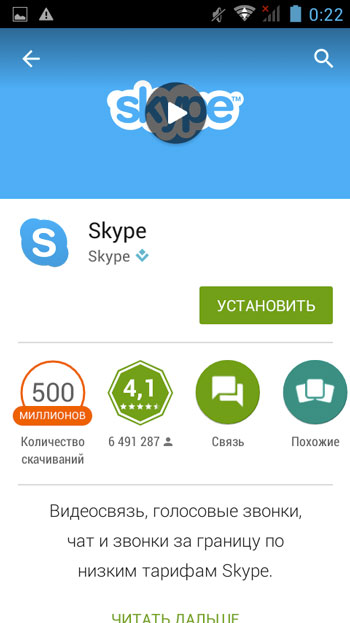
…или сделайте так:
- Зайдите на своем телефоне в магазин программного обеспечения PlayMarket.
- Если в первых же предлагаемых программах вы не увидели нужного сейчас Скайпа, введите его название в строчке поиска.
- Нажмите на кнопку скачивания после того, как файл будет найден.
Настройка
Установка и регистрация
Чтобы начать пользоваться мессенджером, установите его. Для этого:
1.Зайдите в папку со скачанным файлом на своем Андроиде.
2.Откройте файл — начнется установка (не забудьте нажать «Принимаю» при возникновении на экране лицензионного соглашения).
3.Зайдите в установленную программу, если установщик не открыл ее автоматически.
Если после окончания закачки вы снова зайдете в магазин PlayMarket, увидите, что напротив значка Скайпа с загрузочным файлом написано «Установлено».
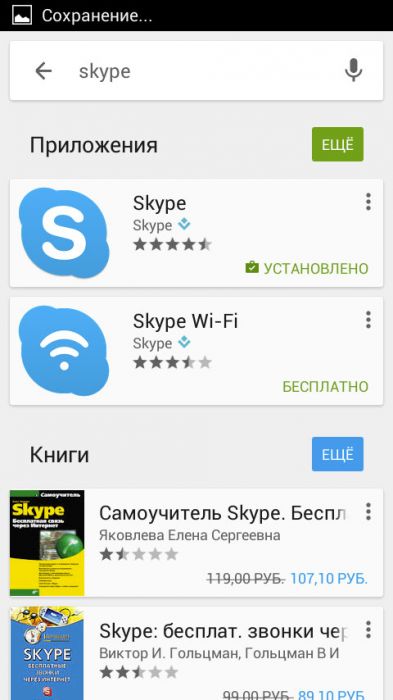
4.Введите свои регистрационные данные — логин и пароль. Если их еще нет, переходите к следующему пункту.
5.Бесплатно зарегистрируйтесь:
- Нажмите кнопку «Регистрация» (или «Создать учетную запись», «Create a new account»).
- Появится новое окно с пустыми графами, которые нужно будет заполнить: фамилия, имя, дата рождения, логин, пароль, страна, телефон и т. д. (те, что помечены маленькой звездочкой (*), являются обязательными для заполнения).
- Нажмите на «ОК» или «Сохранить».
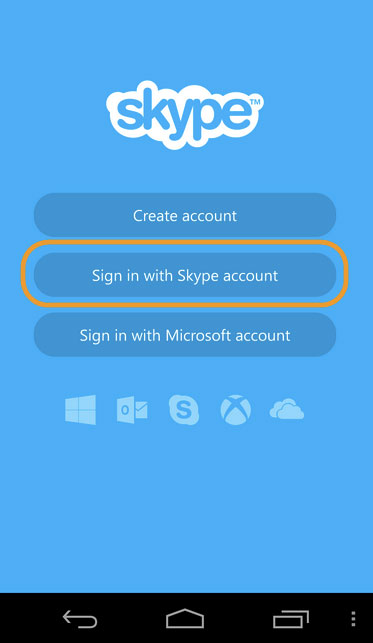
Теперь вы можете пользоваться Скайпом. Если камера при видео звонке не работает, смотрите, что делать, в следующем пункте.
Настройка автоматической загрузки и видео звонков
Внимание! Функция автоматической загрузки программы вместе с загрузкой самого устройства (имеется в виду загрузка телефона на базе ОС Андроид) удобна тем, кто пользуется только одним аккаунтом и уверен, что никто другой не будет заходить с его телефона в мессенджер.
Для настройки функции автоматической загрузки нужно сделать так:
- Зайдите в Скайп и авторизируйтесь.
- Нажмите на меню управления Skype.
- Теперь необходимо поставить галочку напротив пункта «Автоматическая авторизация» в настройках.
Чтобы настроить возможность получения звонков с одновременной трансляцией видео собеседника онлайн, нужно:
- Зайти в меню управления Скайп.
- Выбрать пункт «Настройки».
- Далее найти и выбрать поле «Голосовые и видеозвонки».
- Поставить галочку «Отображать видеозвонки».
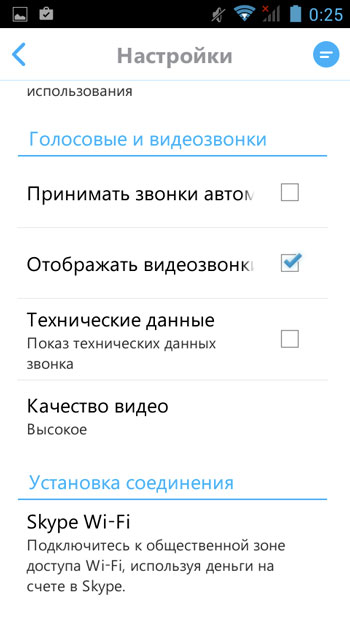
Чтобы проверить и настроить работу камеры, выйдите из Скайпа и найдите в меню или настройках вашего Андроид-устройства управление камерой (камерами), зайдите туда. Далее нужно установить галочку напротив фронтальной камеры, а также выбрать нужное качество камеры. Учтите, чем больше разрешение, тем больше трафика «съест» телефон во время онлайн-видео трансляции.
Добавление контактов
1.Откройте в Скайпе меню «Контакты».
2.Нажмите «Добавить контакт» («Добавить людей»).
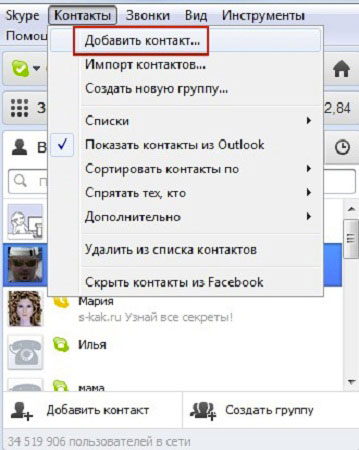
3.Далее в открывшемся окне можно вводить название того абонента, которого вы хотите найти и сделать другом. Также можно выставлять и другие параметры поиска (пол, имя, возраст, страна…).
4.Нажмите «ввод» («ОК», «Enter»…).
5.Нажмите на аватарку найденного человека, чтобы открыть окошко запроса добавления в контакты.
6.Если нужно, измените стандартный текст просьбы о добавлении на свой, уникальный, и опять нажмите подтверждающую кнопку.
После всех проделанных действий вам останется только ждать, пока ваш новый Скайп-друг не увидит ваш запрос и не подтвердит его, добавив вас в контакты. После этого вы сможете посылать ему текстовые и видео-сообщения, вызывать его на видео- или голосовую связь, а также видеть его статус.
Чтобы добавить в список контактов мессенджера мобильные телефоны и стационарные номера, нужно следовать инструкции:
- Нажмите в «Контактах» (второе меню, если считать слева) «Добавить…».
- Заполните нужные графы в появившемся окне: номер телефона, имя, фамилия (при заполнении поля телефона не забудьте выбрать из раскрывающегося списка страну, в которой находится этот человек, и ее код).
- Нажмите «Добавить».
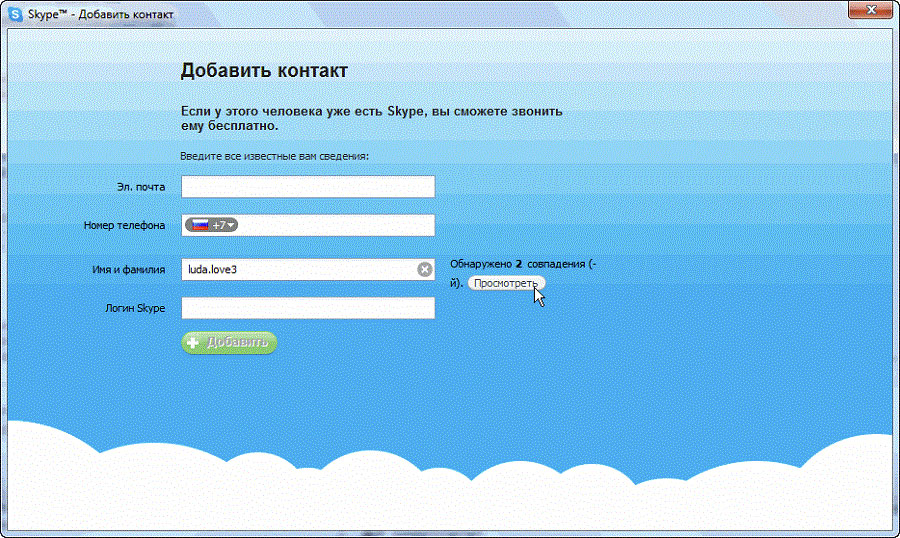
Автоматическое добавление контактов
Можно, синхронизировав свою телефонную книгу со Скайпом, добавить контакты, не выполняя поиск вручную. Сделать это нужно так:
- Зайдите в пункт «Настройки».
- Нажмите раздел «Контакты».
- Выберите «Добавить друзей автоматически», установите параметр «Использовать адресную книгу».
Чтобы начать пользоваться Скайпом на устройстве, работающем под управлением операционной системы Андроид, нужно сделать лишь несколько простых действий.
Cкайп для Android. Как установить Skype на телефон Android?
Где я могу скачать Skype на Android и сколько это будет стоить?
Skype — бесплатное приложение для загрузки и установки на телефонах Android поддерживаемых моделей. Android мобильной операционной системы, браузера, Skype телефон, установки, сайт skype.com / м Open, и на сайте Android Market для загрузки Skype. Skype приложения на телефоне * Как и где можно скачать скайп для android, перейдите по ссылке на сайт Android Market.


Skype может быть использовано, чтобы начать немедленно — не требует отдельной установки. Чтобы узнать больше о Skype на вашем телефоне, клавиши меню и «Приложения» (прилагается) для прослушивания. Легко сделать из вашего приложения, вы можете снять ее на экране.
* Жители некоторых стран иметь доступ к Android веб-сайте рынке. Подробнее.
Вы должны использовать Skype на телефон Android?
Android OS (поддерживается только в версии 2.1 и выше) для работы с Skype телефон, ваш телефон не менее 27 МБ памяти, а также техническую поддержку по телефону разрешение экрана не менее 600 Скорость процессора MHz должны присутствовать: 320 X 240 240 X 400, 320 x 480, 800 и разрешением 850 X 480 X 480.
Детали
Я не могу зайти на сайт Android Market?
Android приложение рынок для всех стран и между странами, которые могут быть поддержаны. Чтобы просмотреть список стран, из загружаемых приложений на Android Market, Android Market Помощь страницу открыть.
Извините, если у вас есть список стран, GetJar.com сайт для загрузки телефона Android для Skype. «Skype» поиск слова нашей бесплатной загрузки приложения.
Какие языки поддерживаются Skype для Android?
Выберите язык, настройки телефона, Android может быть установлен для Skype применение на следующих языках:
, Датский, испанский, итальянский, китайский (традиционный и упрощенный), английский, голландский, корейский, немецкий, японский, эстонский, шведский, французский, финский, русский польский, португальский (Бразилия).
Если язык по умолчанию английская версия Skype телефона на другой.
Мой телефон Android от Samsung работает с Skype?
В настоящее время Сэм, все наше приложение не работает на телефонах Android. Если ОС Android 2.2 (Froyo), то Skype работает, но версии 2.1 для Android, как телефон, так что вы можете иметь доступ к Skype, установленного на телефоне, версия Samsung Galaxy. Теперь мы более Samsung телефон был вне разработки приложений. Кроме того, если вы находитесь на Android телефонов из других стран и более выгодные тарифы, чем звонки на Skype ™, и любые другие мобильные и стационарные телефоны идти звонков с помощью Skype еще.
Полный список устройств, поддерживающих Skype, видео, приложения, посетите наш интернет-рынка. Чтобы получить доступ к этому списку, страницы приложения (Advanced) «Другие» вариант.
Установка Skype на SD-карта на моем телефоне Android?
ОС Android версии 2.2 работает на вашем телефоне, вы можете установить Skype SD-карты. Можно, но вы уже можете скачать внутренней памяти телефона Skype, если хотите, SD-карта для передачи приложения выполните следующие действия:
Доступ к меню (меню)
Выбранные настройки (Settings), приложений (Applications)
Заявки (управления), выберите пункт Управление и выберите Skype
Переход на SD-карта (SD карты, переезда) и SD-карта на мобильном телефоне, чтобы скачать приложение Skype
Verizon Wireless использует телефон Android?
Verizon Wireless Android телефона в использовании той или иной модели, у вас есть мобильный Skype ™ skype.com / м загрузить приложения или в Android Market и «Skype мобильным» поиск для посещения. Если вы находитесь в рамках утвержденного протокола тарифный пакет, используемый Verizon, Verizon мобильный телефон звонки и мгновенные сообщения, если они между Skype пользователями Skype приложения, даже в сетях 3G, это возможно.
Как установить скайп на андроид: инструкция для пользователя
Такой процесс как установка skype на android не представится сложным, если правильно следовать рекомендациям и порядку операций. Перед тем, как выполнить установку программного продукта, после чего приступить к работе, потребуется наличие мобильного телефона с операционной системой Android, с доступом в сеть Интернет.
Скачивание Скайпа для установки на мобильный телефон
Осуществляется скачивание с смартфона программы Skype в несколько этапов:
- На самом устройстве перейдите в меню программ, установленных на смартфоне.
- Среди всех приложений списка выберите Play Маркет (находится справа в верхней части списка программ).
- Запустите программу, получите доступ к функции поиска.
- В поиске ведите слово «Skype», нажмите «найти». Кстати, в этом магазине вы сможете скачать еще и игры на Андроид.
- Выберите требуемый программный продукт из предложенных данным приложением.
Процедура поиска программы скайп на смартфоне с Андроид
Важно: Какой скайп лучше для андроид? Оптимальным вариантом станет программа, непосредственно скачанная с сайта производителя, так как позволит исключить установление системы с многочисленными вирусами.
Загрузка приложения на мобильное устройство и начало установки
Выбранная лучшая версия скайп для Андроид после обнаружения должна быть в обязательном порядке загружена на устройство, только лишь после этого может быть начат процесс установки программы. Для этого необходимо:
- После выбора нужной версии скайпа для установки, вы будете перемещены на страницу для загрузки данного приложения.
- Потребуется подтвердить желание выполнить установку, для чего нажмите на кнопку «установить».
- Далее программа потребует от телефона разрешение на получение доступа данным, что сделайте, воспользовавшись кнопкой «Принять».
- Программный продукт начнет процесс установки на смартфон, что может занять некоторое время.
Загрузка и установка программы скайп на Андроид
Важно: Подтверждая предоставление доступа продукта к данным пользователя, обязательно убедитесь в том, что программа получена их надежного источника, с минимальным рисом загрузки пиратского софта.
Запуск и начало работы со скайпом
После установки программы на смартфон с Андроид, потребуется выполнить следующие действия:
- Перейти на устройстве к списку установленных приложений.
- Выбрать значок программы Skype и запустить его.
- Ввести в отведенные для этого поля логин и пароль (в случае отсутствия текущей регистрации попробовать это сделать).
- Пользоваться всеми возможностями программы, а именно совершать звонки, проводить конференции на удалении от слушателей и коллег, вести переписку и многое другое.
Выбор приложения на смартфоне, запуск и форма входа
Важно: В случае необходимости, регистрация может быть осуществлена на сайте компании, предоставляющей данный программный продукт.
В отдельных случаях может возникнуть ситуация, в которой не устанавливается скайп на Андроид. К ним можно отнести следующее:
- Несоответствие выбранной версии скайпа требованиям смартфона и установленной на нем операционной системы.
- Возможные помехи, вызванные включенной антивирусной программой.
- Неполадки в самом приложении, выбранном для установки.
В качестве заключения можно отметить, вам потребуется выполнить всего лишь несколько достаточно простых действий, чтобы уже спустя короткий промежуток времени наслаждаться великолепными возможностями программы скайп.